Wanneer u de opslag van uw Mac, je ziet duidelijk waar elk van de onderdelen aan is gewijd, zoals documenten, foto's ... Maar uiteindelijk vind je altijd een sectie met de naam 'Overige' die veel ruimte op je harde schijf inneemt en niet goed begrijpt waar die komt door helemaal niet concreet te zijn. In dit artikel vertellen we u alles wat u moet weten over deze sectie en hoe u deze kunt elimineren.
Kijk hoeveel 'Anderen' in beslag neemt op Mac
U kunt op elk moment de status van uw geïntegreerde harde schijf controleren om te weten hoeveel gegevens ze hebben en hoeveel elke classificatie in beslag neemt. Om dit te doen, hoef je alleen maar naar de linkerbovenhoek te gaan naar het pictogram van de gebeten appel en erop te klikken. Scrol vervolgens omlaag naar 'Over deze Mac'.

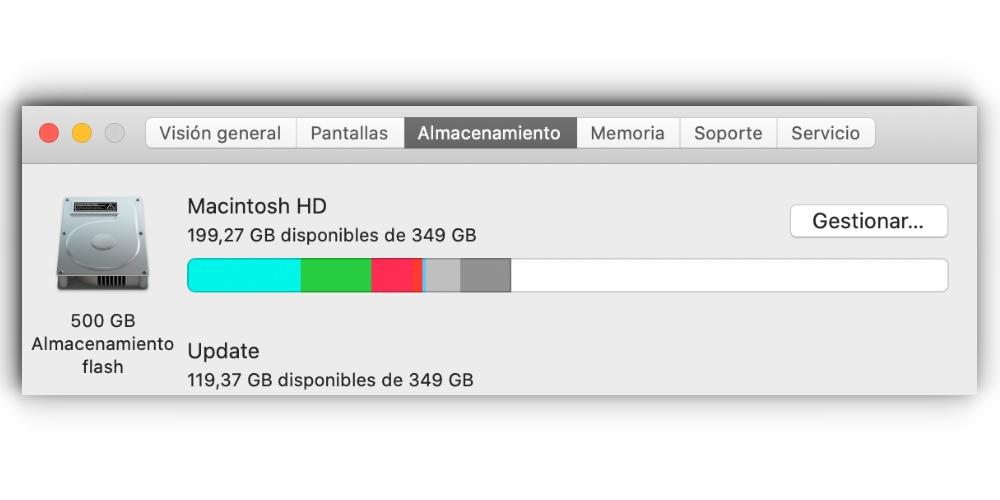
In het venster dat verschijnt waar je alle technische specificaties van je computer ziet, heb je bovenaan veel verschillende opties. Onder deze valt het tabblad 'Opslag' op, waar u een balk ziet die wordt weergegeven door verschillende kleuren. Als u de muis erover beweegt, ziet u zoveel ruimte als er is toegewezen. Aan het einde zal er altijd een strip zijn die grijs is en die is opgedragen aan 'Anderen'.
Wat wordt opgeslagen in 'Overige'
Als je de harde schijf van je computer lange tijd niet goed hebt schoongemaakt, is het mogelijk dat de categorie 'Overige' uiteindelijk een aanzienlijke ruimte inneemt vanwege de hoeveelheid ongewenste bestanden die zijn gegenereerd en verzameld. Dit is iets dat a priori onverklaarbaar kan zijn, omdat altijd in gedachten wordt gehouden dat wat een belangrijke ruimte inneemt foto's, films of alle documenten zijn die u hebt opgeslagen. Het probleem doet zich voor wanneer u een zeer beperkte hoeveelheid opslagruimte heeft en u uiteindelijk geen enkele extra applicatie kunt installeren ondanks dat u wel ruimte heeft.
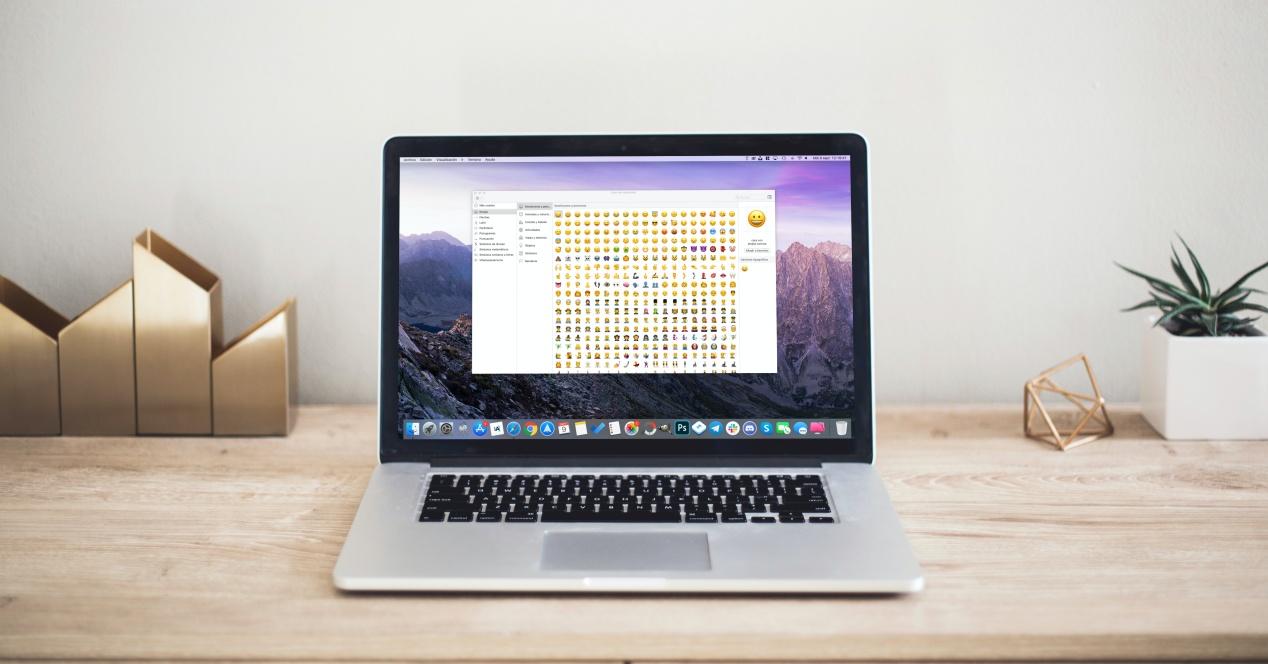
Om u een idee te geven: hier worden veel bestanden opgeslagen die als 'junk' worden gecategoriseerd. Wanneer een applicatie wordt uitgevoerd, genereert het een reeks documenten genaamd cache of tijdelijke bestanden met als missie om deze apps veel sneller te openen. Uiteindelijk vernietigen deze bestanden zichzelf niet als ze na verloop van tijd niet worden gebruikt, dus worden ze op de harde schijf opgeslagen. Hoewel deze bestanden tijdens het samenstellen niet veel ruimte innemen, kunnen ze in de loop van de maanden veel ruimte in beslag nemen. In het bijzonder worden caches, contacten, agenda- of e-mailgegevens, extensies of Spotlight-bestanden opgeslagen.
Uiteindelijk zijn veel van deze bestanden niet essentieel voor het functioneren van de computer en de enige functie die ze hebben, is ruimte innemen. Het probleem dat zich voordoet, is dat door niet precies te weten welke documenten ze zijn en waar ze zich bevinden, het eliminatieproces behoorlijk vervelend wordt.
Bestanden verwijderen uit 'Overige'
Zoals we hierboven hebben vermeld, is het verwijderen van bestanden die zijn gecategoriseerd als 'Overig' gecompliceerd. U moet in elk van de mappen in het pad van een applicatie naar de ingewanden van de computer gaan om naar tijdelijke bestanden te zoeken. Om dit proces te vermijden, kunt u een beroep doen op toepassingen van derden die als missie hebben interne harde schijven te scannen op zoek naar dubbele bestanden of die helemaal niets hebben. Met een simpele klik kunt u ze op een zeer snelle manier elimineren. Onder deze applicaties valt bijvoorbeeld Disk Inventory X of Clean My Mac op.
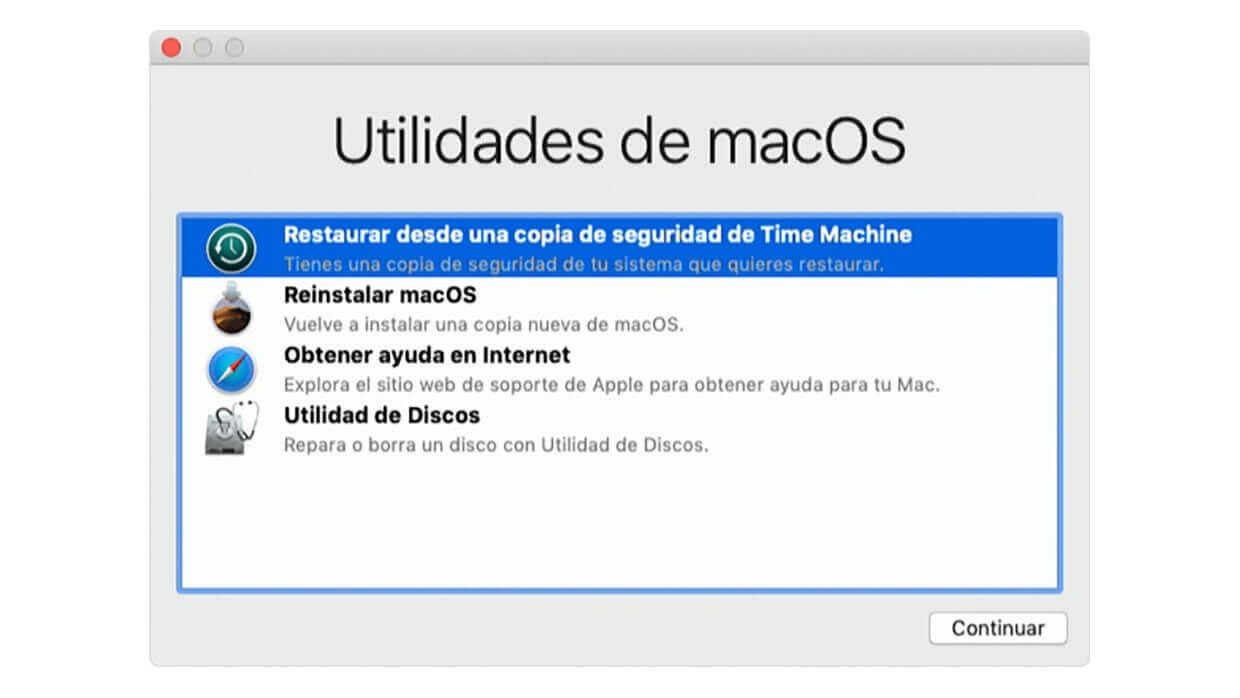
Een andere optie die kan worden gegeven, is het herstellen van de computer. Dit is een extreem proces waarmee u garandeert dat de harde schijf zo goed als nieuw is door alle tijdelijke bestanden te verwijderen, maar waarmee u alle documenten en applicaties verwijdert. Het probleem dat zich voordoet, is dat u geen herstel kunt uitvoeren door middel van een back-up, omdat op deze manier het herstel geen effect heeft gehad bij het slepen van alle ongewenste bestanden die u eerder had. Om een oplossing te hebben, kunt u belangrijke bestanden altijd in iCloud of in een cloud of op een externe harde schijf opslaan zonder back-up van het besturingssysteem.
